Reklame
Hvis du vil afspille en enkelt lydfil uden at installere noget nyt på din Mac, er der flere måder at gøre det ved at bruge standard apps, der følger med din Mac.
Måske har nogen sendt dig en lydfil, eller du downloadede en podcast, du vil lytte til på din Mac. I dag viser vi dig de muligheder, du har til at afspille en lydfil uden at installere ekstra software eller tredjepartssoftware.
1. Afspil lyd ved hjælp af iTunes
Hvad enten du Brug iTunes eller ej til at administrere din musik 5 måder at synkronisere musik til din iPhone uden iTunesKæmp ikke med iTunes for at få musik på din iPhone, brug en af disse alternative metoder og løsninger i stedet. Læs mere , kan du bruge den til hurtigt at afspille en lydfil uden at føje filen til iTunes-mediebiblioteket.
Start iTunes, og åbn derefter et Finder-vindue, og naviger til den lydfil, du vil afspille.
Hold nede Alt / Alternativ nøgle, mens du trækker lydfilen til iTunes-vinduet. Lydfilen føjes til iTunes, men kopieres ikke til mappen mediebibliotek på din Mac (~ / Musik / iTunes / iTunes \ Media /), selvom
Kopier filer til mappen iTunes Media, når du tilføjer til biblioteket indstillingen er aktiveret i iTunes> Præferencer> Avanceret.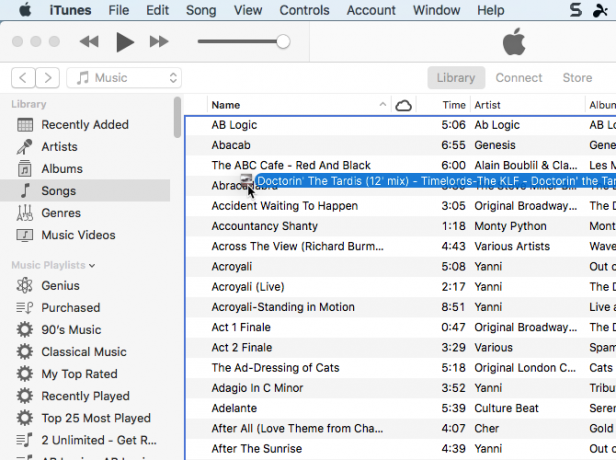
Du kan minimere iTunes-vinduet, mens din lydfil afspilles, så du kan gøre andre ting på din Mac.
Hvis du ikke ønsker at forlade lydfilen i iTunes efter at have hørt den, kan du slette den, når du er færdig. Hvis du forlader filen i iTunes, sikkerhedskopieres den, hvis du manuelt sikkerhedskopiere dit iTunes-bibliotek Sådan sikkerhedskopieres og gendannes din Mac's iTunes & Photos-bibliotekChancerne er, hvis du har mistet al din musik, fotos og videoer én gang, skal du sørge for, at det aldrig sker igen. Læs mere , selvom filen ikke findes i dit mediebibliotek.

2. Afspil lyd ved hjælp af Get Info i Finder
En nem måde at afspille en lydfil på er Brug Get Info i Finder 8 Findertips til Mac-newbiesNavigering i filer og mapper ved hjælp af den oprindelige Mac-filbrowser Finder er let nok, men der er mange flere funktioner skjult bag menuer og tastaturgenveje. Læs mere .
Vælg den fil, du vil afspille, og tryk på Kommando + I. I Eksempel afsnit om Få information rude, flyt musen hen over albumomslaget og klik på Spil knap.
Lydfilen afspilles, mens Få information vinduet er åbent, og det fortsætter med at spille, når du minimerer Få information vindue. Når du lukker Få information vindue, stopper lydfilen med at afspille.

3. Afspil lyd ved hjælp af hurtig kig i Finder
Hurtigt kig i Finder 17 grundlæggende macOS-vilkår og hvad de betyderSom Mac-bruger bliver du sandsynligvis overvældet med ukendte navne. Lad os guide dig gennem nogle af de vigtigste macOS-termer. Læs mere giver en endnu hurtigere måde at afspille en lydfil på.
Vælg den lydfil, du vil afspille i Finder, og tryk derefter på mellemrumstasten. Det Hurtigt blik dialogboksen vises, og lydfilen starter automatisk.
Ulempen ved denne metode er, at Quick Look-vinduet skal være åbent og i fokus for, at lyden kan fortsætte med at afspille. Hvis du minimerer eller lukker vinduet, afspilles lydfilen ikke i baggrunden.

4. Afspil lyd ved hjælp af QuickTime
Hvis du vil afspille en lydfil i baggrunden, men overhovedet ikke ønsker at bruge iTunes, er QuickTime en hurtig og nem løsning.
I Finder skal du højreklikke på den lydfil, du vil afspille, og gå til Åbn med> QuickTime Player.app.

Det Hurtig tid vinduet åbnes, men lydfilen afspilles ikke automatisk. Klik på Spil for at begynde at afspille lydfilen. Du kan minimere vinduet, og lydfilen fortsætter med at afspille, mens du gør andre ting på din Mac.
Du kan også trække og slippe en lydfil til QuickTime-vinduet for at afspille den.
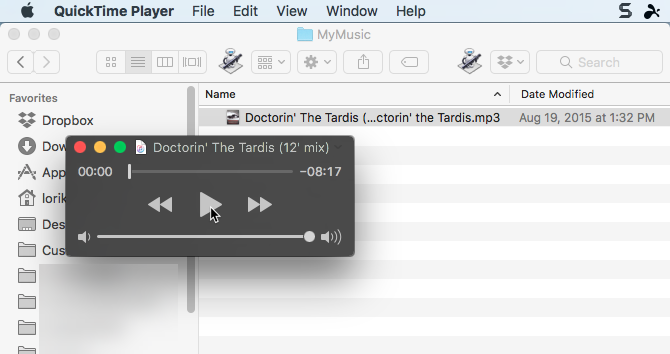
5. Afspil lyd ved hjælp af kommandolinjen
Hvis du kan lide ved hjælp af kommandolinjen 4 seje ting, du kan gøre med Mac-terminalenTerminalen er Mac OS X-analog til Windows-kommandoprompten eller CMD. Det er et værktøj, som du sandsynligvis allerede ved, der giver dig mulighed for at kontrollere din computer ved hjælp af tekstkommandoer, i modsætning til ... Læs mere , kan du bruge afplay kommando til at afspille en lydfil, herunder afspille den i baggrunden. Vi vil afspille en MP3-fil i vores eksempel, men du kan afspille mange andre lydformater vha. Afplay.
Åben Terminal fra Programmer> Hjælpeprogrammer. Kør derefter følgende kommando og udskift audiofile.mp3 med den fulde sti til den lydfil, du vil afspille:
afplay audiofile.mp3For eksempel ser vores kommando således ud:
afplay / Brugere / lorikaufman / Musik / MyMusic / Doctorin \ The \ Tardis \ - \ Timelords \ - \ The \ KLF.mp3Hvis der er mellemrum i din sti eller filnavn, skal du sætte en modstræk foran hvert mellemrum.
Hvis du vil afspille en lydfil fra dit iTunes-bibliotek, skal du bruge følgende mappesti i afplay-kommandoen:
~ / Musik / iTunes / iTunes \ Medier / Musik /.Hvis Hold mappen iTunes Media organiseret indstillingen er aktiveret i iTunes> Præferencer> Avanceret, kan du bruge fanen til at navigere til kunstneren, albummet og derefter sangen. Sange starter med spornummeret, når denne indstilling er aktiveret.
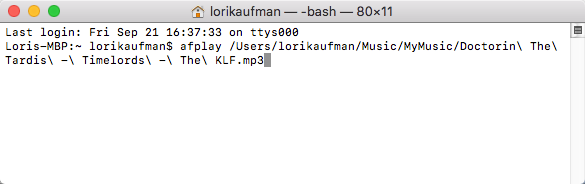
At bruge afplay kommando til at afspille en lydfil i baggrunden, tilføje en plads og derefter en ampersand (&) til slutningen af kommandoen. For eksempel ser vores kommando til at afspille en lydfil i baggrunden således ud:
afplay / Brugere / lorikaufman / Musik / MyMusic / Doctorin \ The \ Tardis \ - \ Timelords \ - \ The \ KLF.mp3 &Du behøver ikke at forlade terminalvinduet i fokus eller endda lade vinduet være åbent. Du kan lukke terminalvinduet, og lydfilen bliver ved med at afspille.
Når du lukker terminalvinduet, bliver du spurgt, om du vil afslutte afplay behandle. Det kan virke mærkeligt, men klik Opsige. Din lydfil afspilles fortsat.
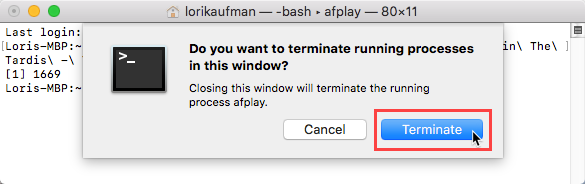
For at stoppe en lydfil, du spiller i baggrunden ved hjælp af afplay kommando, åbn et terminalvindue igen og skriv følgende kommando:
killall afplayLydfilen stopper med det samme.

Andre måder at afspille lydfiler på Mac på
De muligheder, vi diskuterede her, er alle tilgængelige ved hjælp af værktøjer, der er inkluderet i Mac-systemet. Men der er andre musikafspiller-apps derude der kan afspille lydfiler (og andre typer mediefiler), hvis du vil have en app til at afspille din musik, men ikke ønsker at bruge iTunes.
Hvis du har en gammel iPod, der har musik, du gerne vil have af den, kan du også overfør disse lydfiler til din computer Sådan overføres musik fra en gammel iPod til din computer eller iPhoneSådan overføres musik fra din iPod til en computer for at redde musik på en gammel iPod og synkronisere den til dit bibliotek. Læs mere .
Lori Kaufman er en freelance teknisk forfatter, der bor i Sacramento, CA-området. Hun er en gadget og tech nørd, der elsker at skrive artikler til en lang række emner. Lori elsker også at læse mysterier, korssting, musikalsk teater og Doctor Who. Opret forbindelse med Lori på LinkedIn.


